又來到學習 Java 的時間了,程式是怎麼產生的呢?簡單來說如下所示:
原始碼(Source code)-> 編譯器(Compiler)-> 機器碼(Machine code)
只要我們寫出該程式語言的編譯器能看懂的格式,編譯器就會幫你處理好並打包成執行檔。在開始寫程式之前,需要準備好執行和撰寫 Java 所需的環境和軟體。
會依照作業系統分成 Windows 和 MacOS 的安裝教學
到官網下載 JDK16,點選 jdk-16.0.2_windows-x64_bin.exe(以下附圖為 16.0.1):
執行檔案,一直按「下一步」,記得儲存的檔案路徑!等等要使用到。
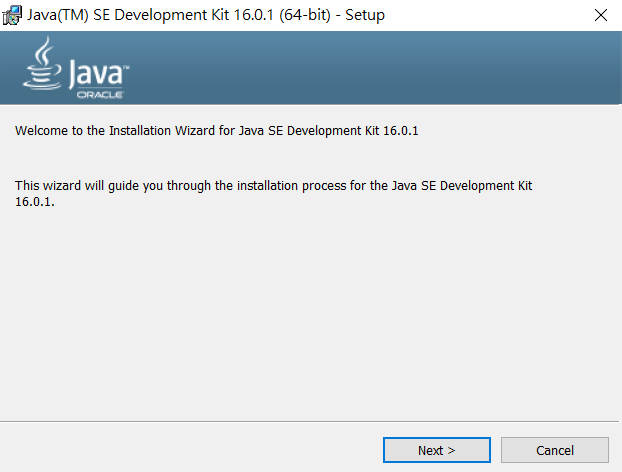
安裝完後,搜尋「環境變數」,點選「編輯系統環境變數」
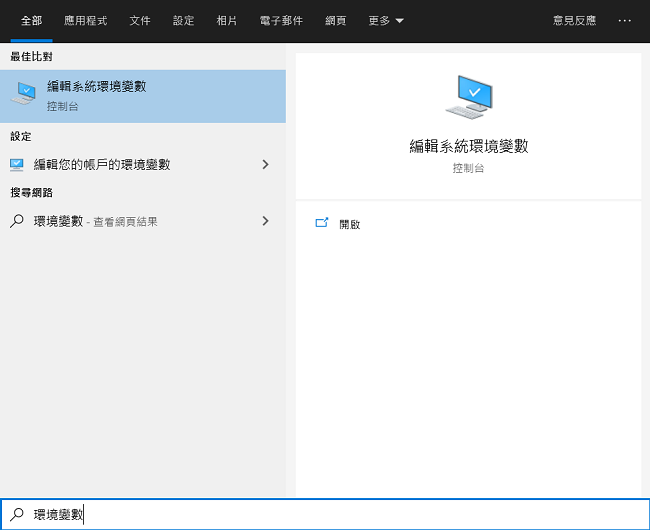
點選「環境變數」
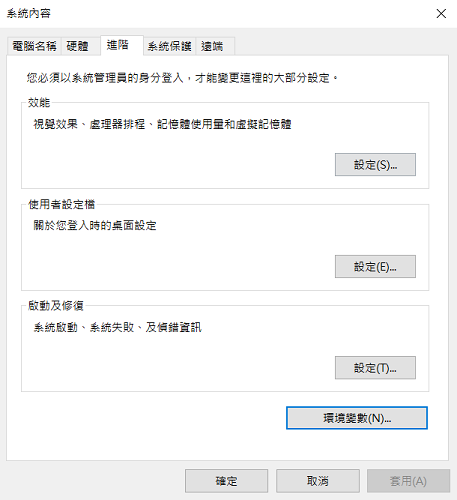
快點兩下「Path」
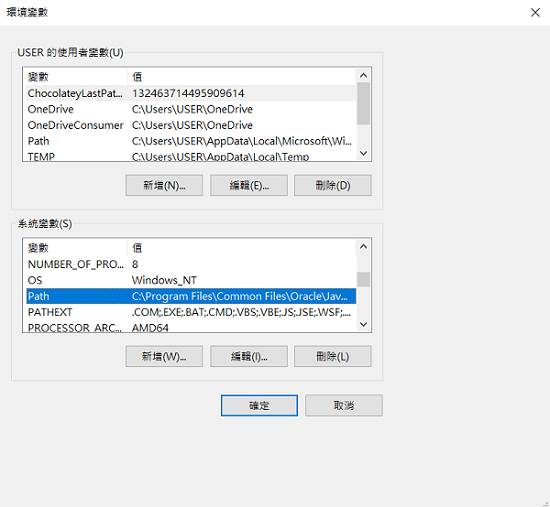
找到剛剛下載的資料夾,找到 bin 的資料夾,複製路徑
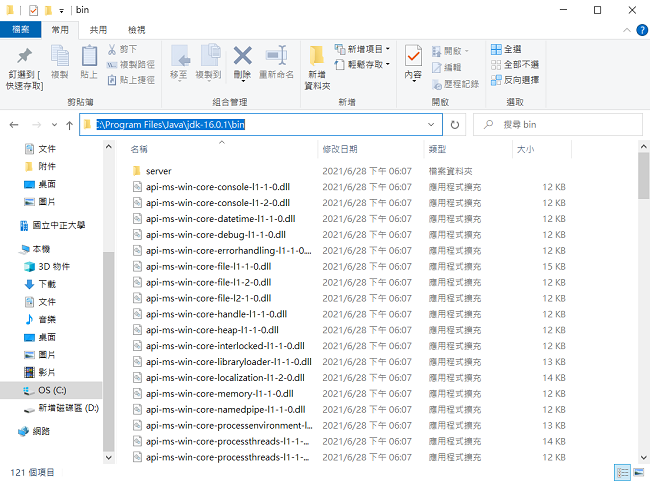
把路徑新增到環境變數,並狂按確定
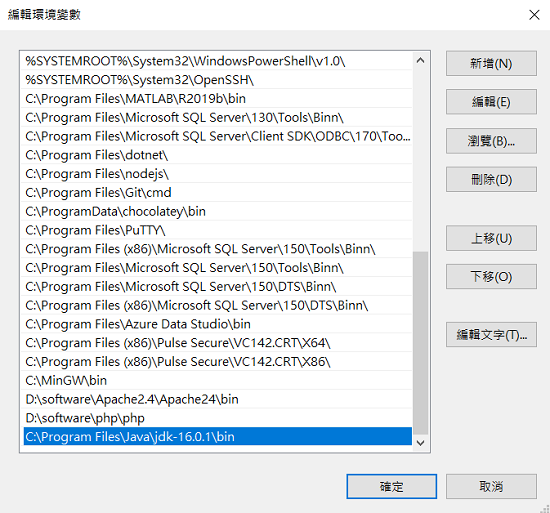
搜尋「cmd」,打開這個可以裝 B 的黑色視窗
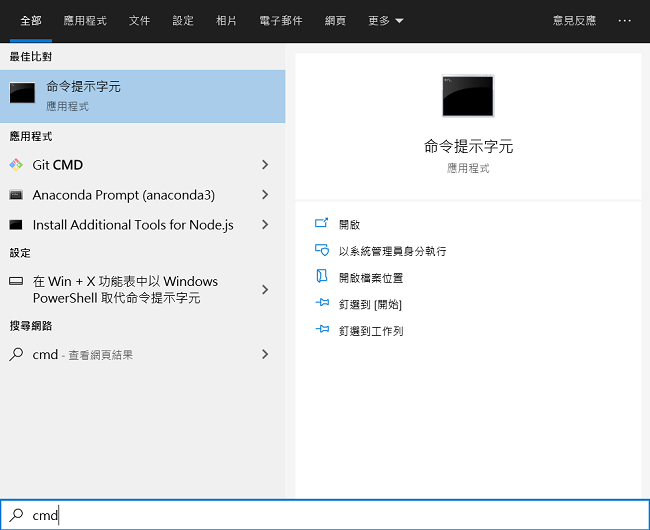
輸入「javac」,有一堆東西跳出來表示你成功了!
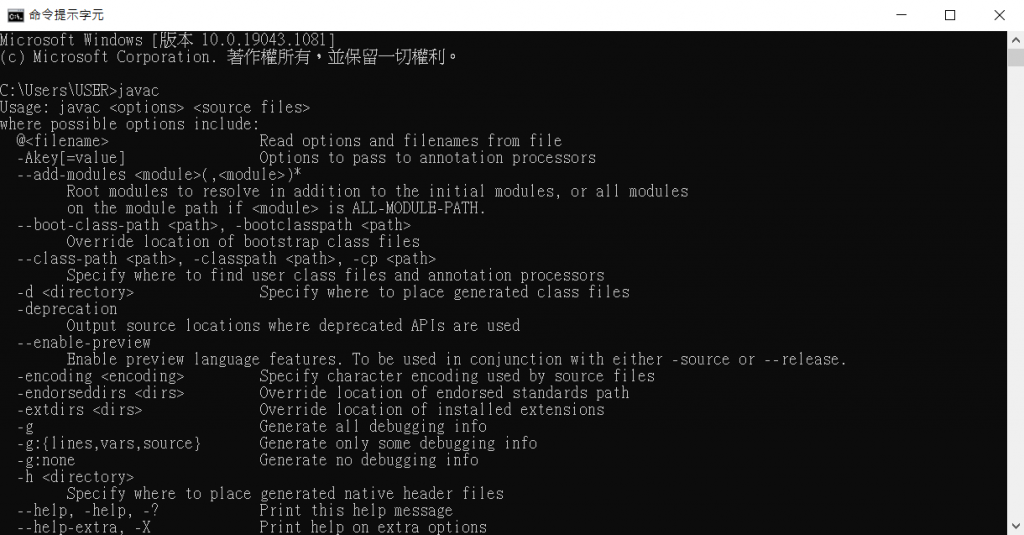
到官網下載 JDK16,點選 jdk-16.0.2_osx-x64_bin.dmg(以下附圖為 16.0.1):
執行檔案,瘋狂按「繼續」
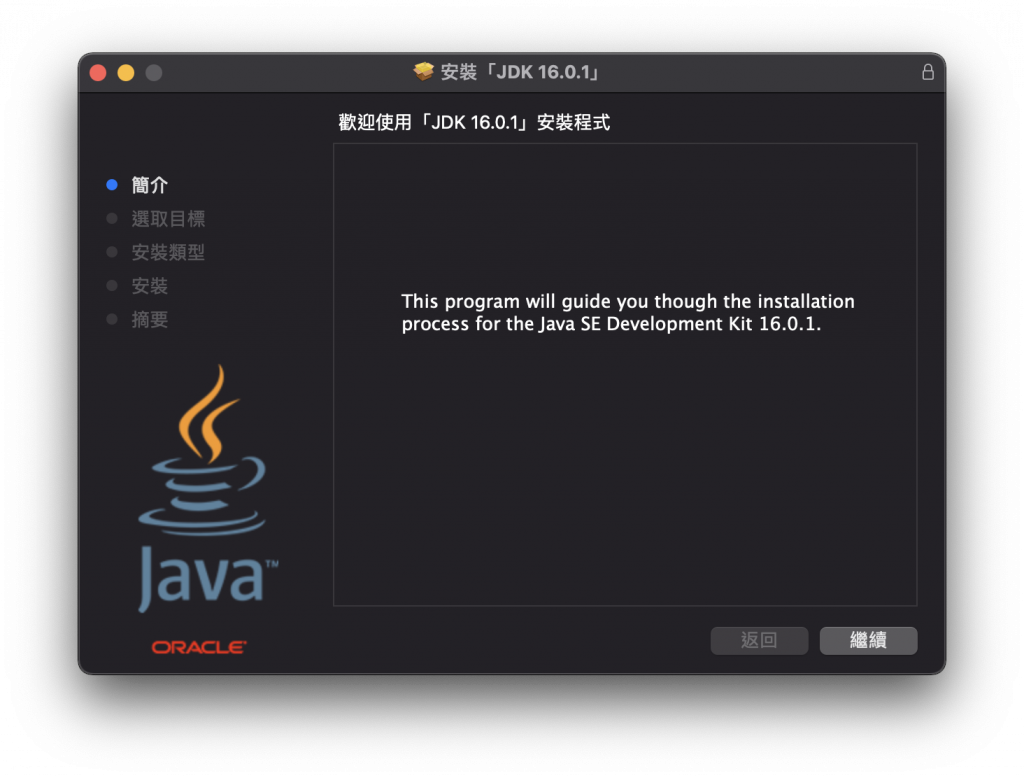
安裝完後,按下 command + 空白鍵,輸入 terminal,打開終端機
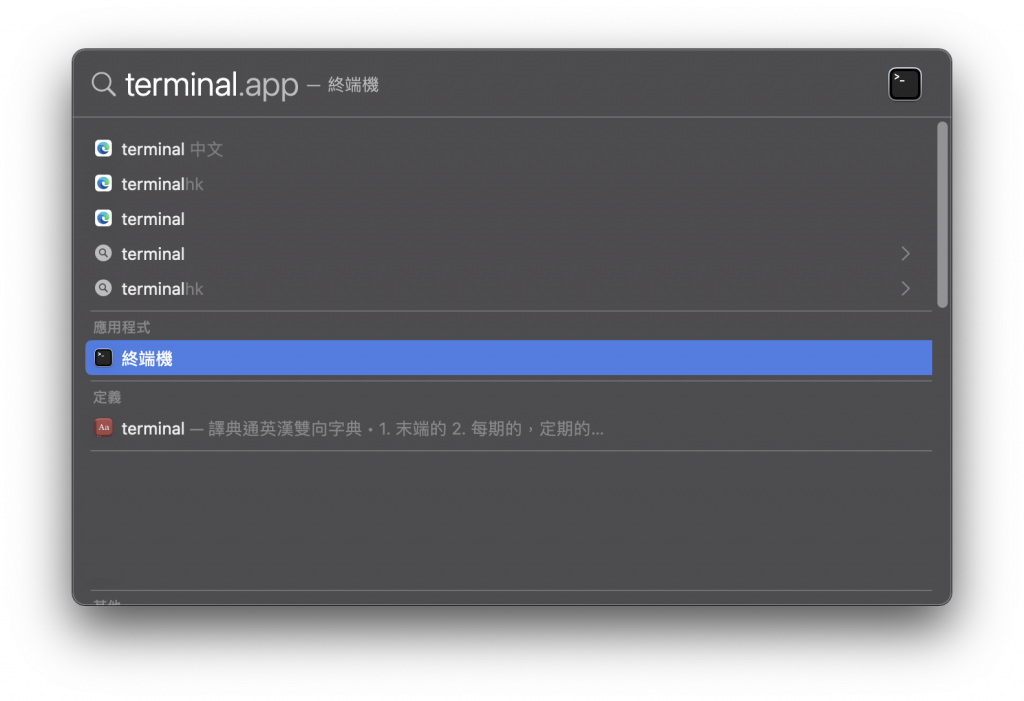
輸入「echo “” >> ~/.zprofile」(若是沒有 zprofile,可以試試看 bash_profile)
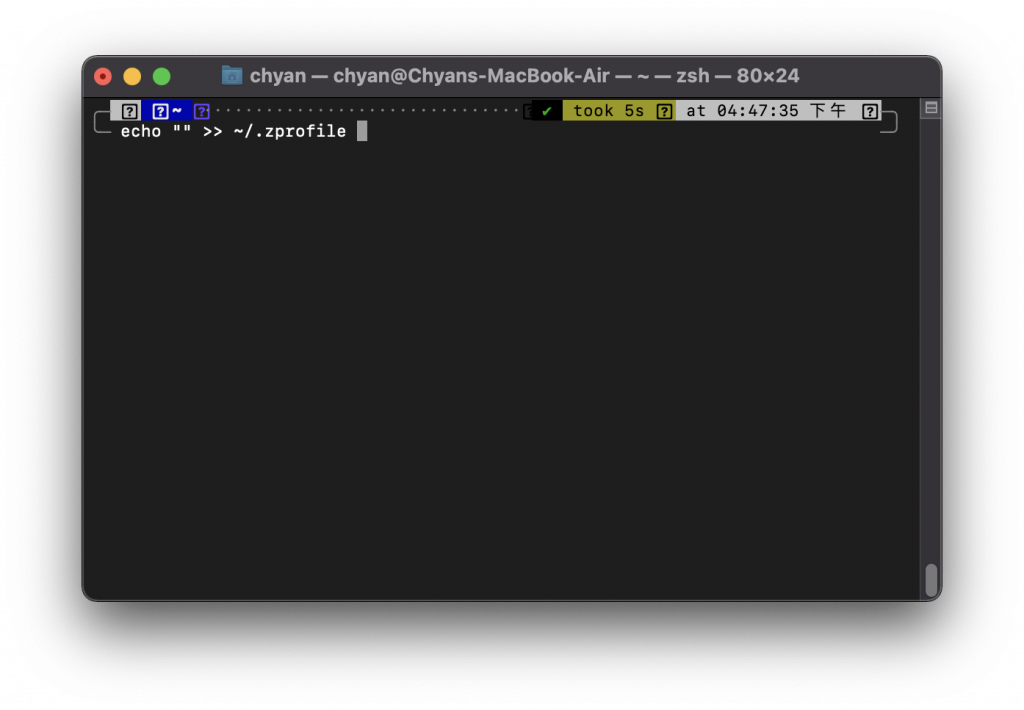
輸入「open ~/.zprofile」
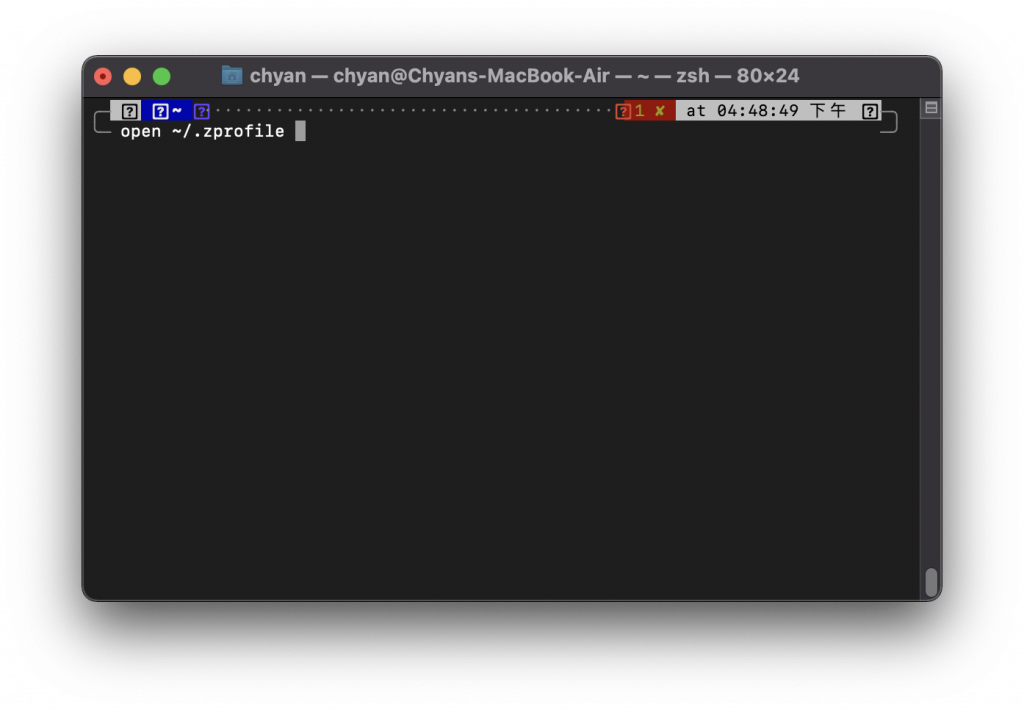
依序輸入以下指令,完成後儲存
export JAVA_HOME=/Library/Java/JavaVirtualMachines/jdk-16.0.2.jdk/Contents/Home
export PATH=$JAVA_HOME/bin:$PATH
export CLASSPATH=.:$JAVA_HOME/lib/dt.jar:$JAVA_HOME/lib/tools.jar
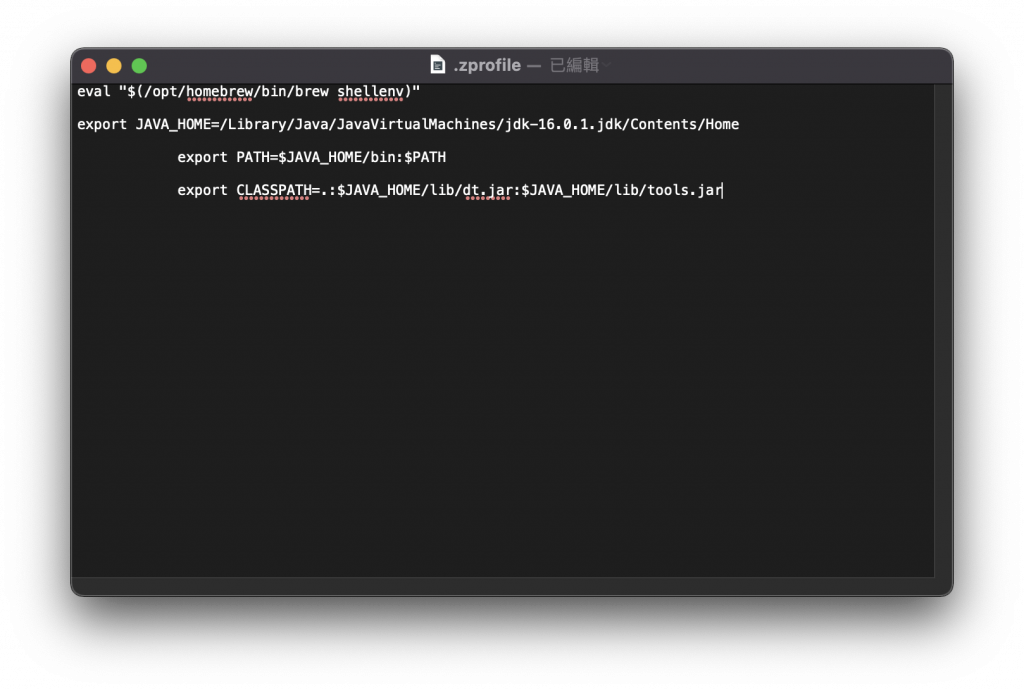
輸入「source ~/.zprofile」
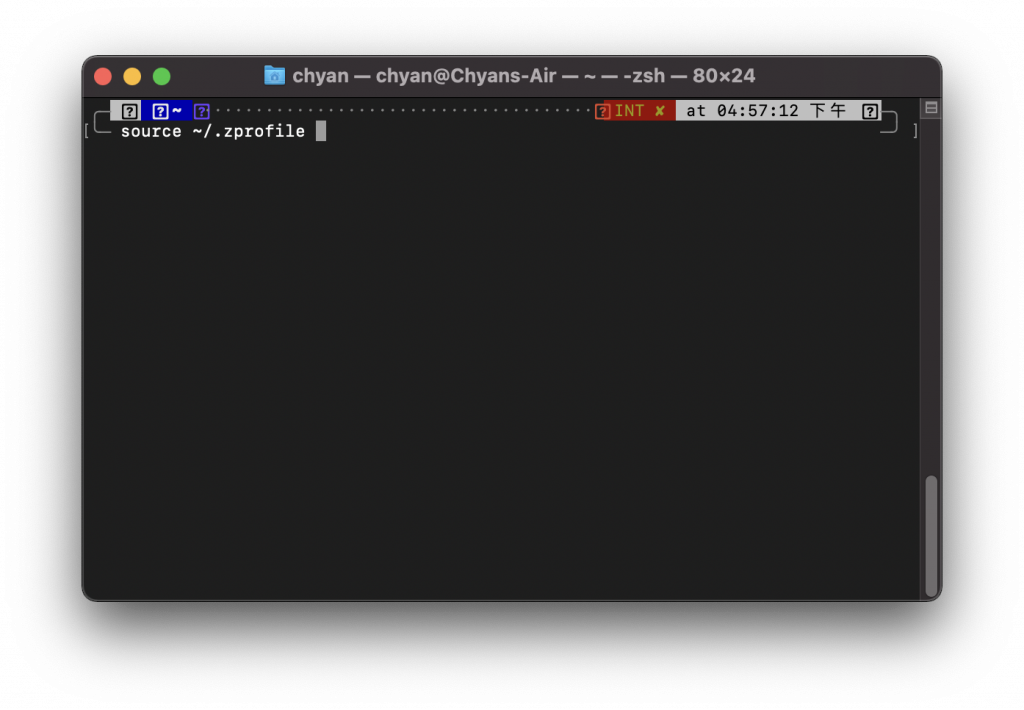
輸入「javac」,有一堆東西跳出來表示你成功了!

IDE(Integrated Development Environment),中文稱作整合開發環境,是用來輔助開發電腦程式的應用軟體。
這次的教學是使用 Visual Studio Code(VScode),為什麼要使用 IDE 呢?寫程式需要一個文字編輯器來撰寫,你可以使用最傳統的記事本寫程式 XD,但是有更方便的工具為什麼不用呢?
首先到這個網站依照你的作業系統點選下載,接著一直點選「下一步」,完成後打開軟體可以看到這個畫面,點選「Extensions」(四個正方形)
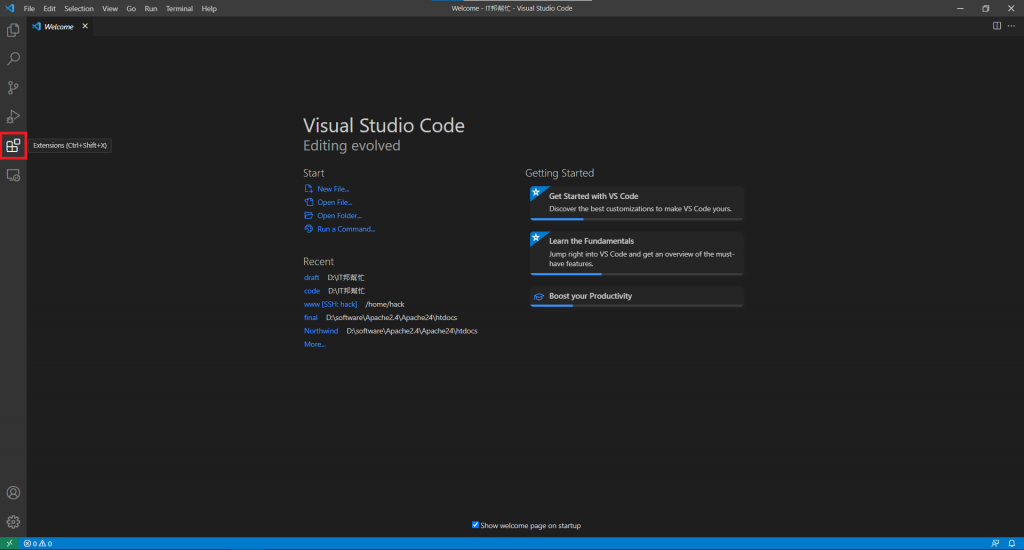
搜尋「java extension pack」,安裝好後重新開啟 VScode
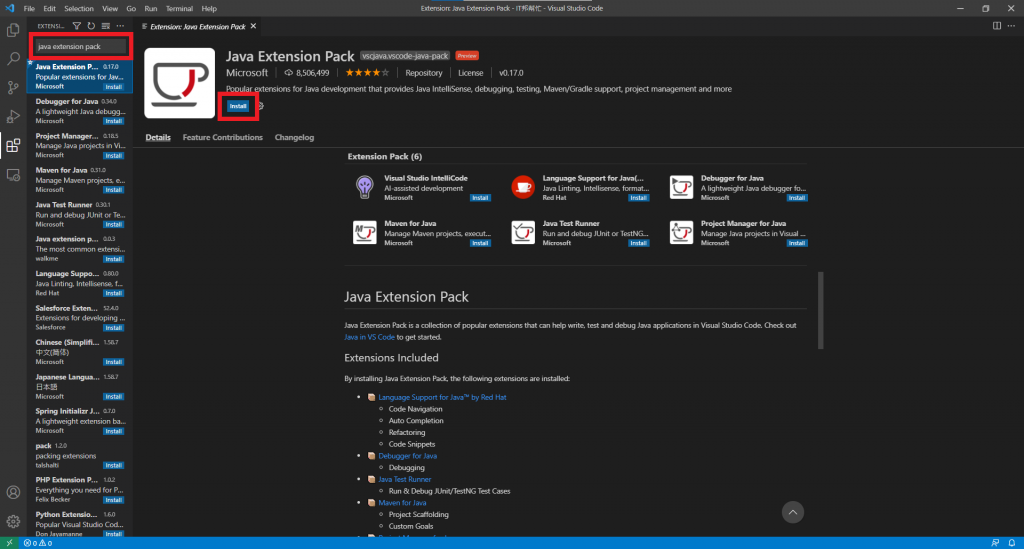
先點選左上角 File,選擇 Open Folder,開啟你的資料夾。

完成你的第一支程式,是不是很有成就感呢?那麼我們明天見囉~
